움짤 쉽게 만드는 방법, 여러분은 어떻게 만드시나요? [EZGIF 사용하기]

안녕하세요.
오늘의 주제는 "움짤 쉽게 만드는 방법" 이 되겠습니다...
제가 올리는 블로그 포스팅에서도 가끔 움짤들을 보실 수 있을 텐데요.
어떻게 만드는가? 궁금하신 분들도 계실 줄 압니다.
그래서 이번 시간에는 제가 애용하는 움짤 사이트를 이용해서 아주 편하고 쉽게 만드는 방법을 나누어 보려고 합니다.
"움짤 쉽게 만드는 방법 [EZGIF] 사이트 접속하기"
제가 사용하는 건 프로그램이 아니고 사이트입니다.
아래 화면처럼 EZGIF 사이트에 접속해 줍니다.
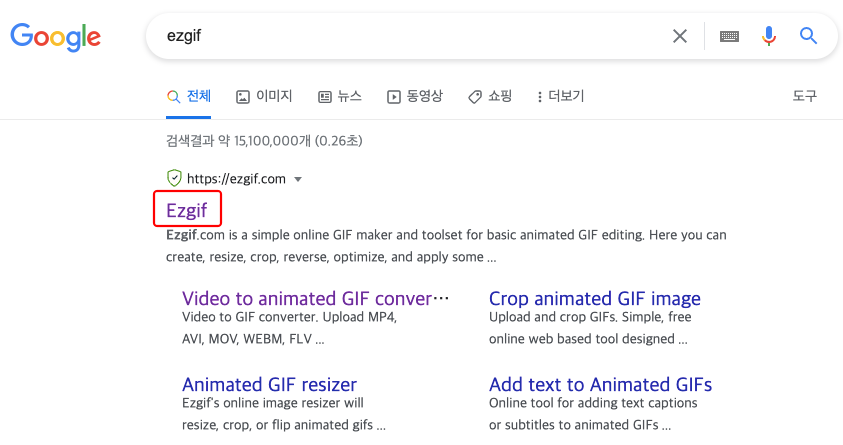
사이트에 접속했다면 상단 메뉴 중 [Video to GIF] 메뉴로 들어갑니다.

그럼 아래 화면처럼 GIF로 만들기 원하는 동영상을 선택해 줍니다.
그러고 나서 [upload video!]를 누릅니다.

업로딩 되면 아래 화면처럼 나타나는데, 제 영상은 30초짜리라
적당한 시간대로 잘라주어야 합니다.
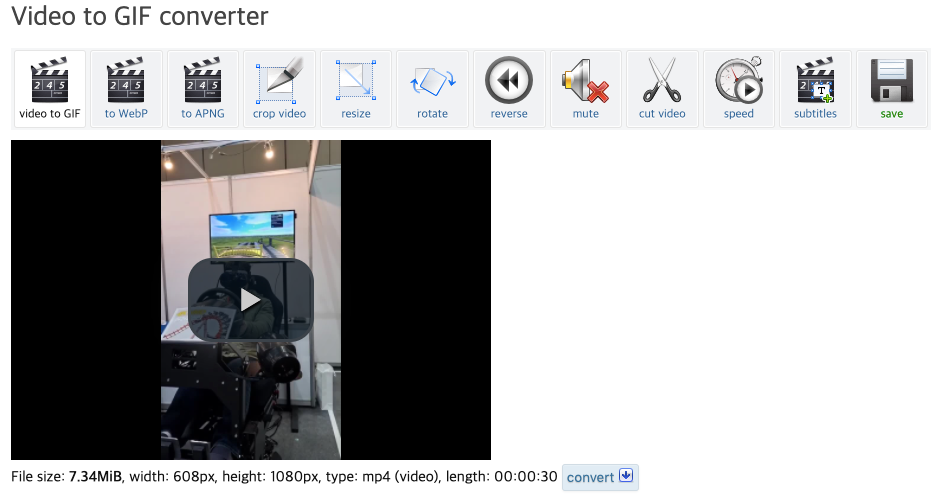
시작시간과 끝나는 시간을 임의대로 설정해 주시고, 사이즈와 프레임도 조정할 수 있습니다.
기본은 10 fbs로 되어 있는데 30 fbs까지 변경 가능합니다.
30 fbs면 자연스러운 영상이 가능한데, 대신 재생 시간은 줄어든다는 점 기억하세요^^
설정을 다 마쳤다면 [Convert to GIF]를 눌러주어 변환을 시작합니다.
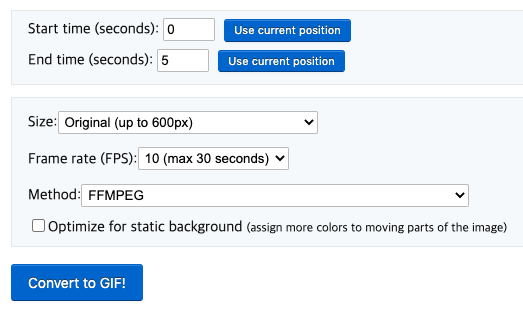
변환은 잘 되었는데 용량이 아래 네모 박스처럼 16.82Mb 정도 나왔습니다.
티스토리 블로그에 움짤 즉 GIF를 올리려면 10Mb를 넘기면 안 된답니다.
조금 더 설정 부분을 손봐야겠죠...

재생시간은 5초 정도로 설정하고
대신 사이즈를 줄여주었습니다. 그렇게 다시 한번 변환을 시도했더니 ~~

아~~ 다행히 7.86Mb 정도로 용량이 줄어들었습니다.
이렇게 되면 티스토리 블로그에 움짤을 올릴 수 있는 준비가 다 된 겁니다.
[save]를 클릭해서 해당 파일을 저장해 줍니다.

이렇게 5초짜리의 움짤이 만들어졌습니다.
제목은 VR 롤러코스터 체험이 되겠습니다...

EZGIF로 움짤을 만들기가 너무 쉬워서요... 요즘은 거의 이 방법으로만 움짤을 만드는 거 같습니다. 프로그램 설치가 따로 필요하지도 않은 데다가 사이트에 동영상을 올리고 편집과 저장이 한 번에 다 되기 때문에 너무너무 쉬운 방법인데요.
아직 사용 안 해보신 분들은 EZGIF로 움짤 만들기 강력 추천해 드립니다.
그럼 저는 다음에 더 유익한 포스팅으로 찾아뵙겠습니다. 읽어주셔서 감사합니다...
'IT인터넷' 카테고리의 다른 글
| 애드센스 크롤러 오류 문제해결 했어요... [호스팅 서버 과부하: 시간이 답이다] (21) | 2021.12.05 |
|---|---|
| 구글 애드센스 광고 크롤러 오류시 대처방법은? [호스팅 서버 과부하, 호스팅 서버에 연결할 수 없음] (13) | 2021.12.03 |
| 판매자 정보를 Google sellers.json 파일에 게시하시기 바랍니다. 오류메시지 해결 방법 [구글 애드센스 오류메시지] (10) | 2021.12.02 |
| 디지털 대변혁 엑스포 다녀오다 [킨텍스 제1전시장/ 메타버스 박람회] (1) | 2021.11.27 |
| 디즈니 플러스(Disney +) 가입하고 토스 포인트 받자 (0) | 2021.11.17 |